Ulead GIF Animator(U5)-GIF动态图片制作-Ulead GIF Animator(U5)下载 v5.05官方版
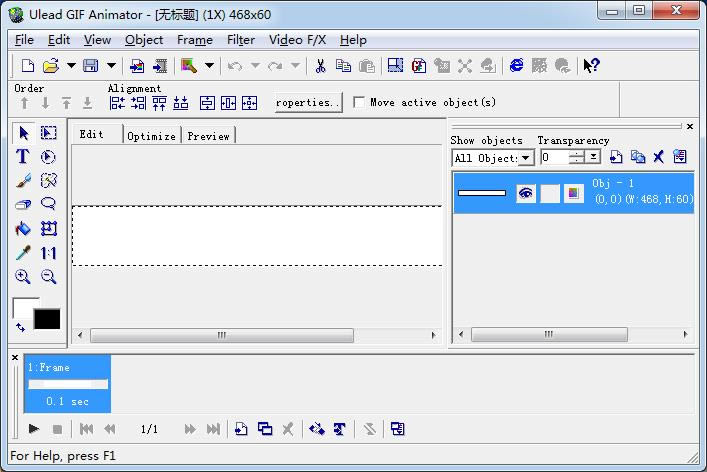
Ulead GIF Aimator 5简称U5,是一款简单易用的GIF动态图片制作软件,可将多张连续图片制作成一张动态图片,支持将AVI直接转GIF动画,内置丰富特效,直接套用即可呈现炫酷效果。Ulead GIF Aimator让你在短时间内快速制作GIF的Banner、Logo。同时Ulead GIF Aimator 5也可作为Photoshop的插件使用,更方便地制作符合要求的GIF动画。
Ulead GIF Aimator特色
1、崭新的界面
Ulead GIF Animator的新界面使您的工作过程就象在流水线上加工产品,您需要使用到的按钮和工具都放在您触手可及的地方。在工作区中加入了颜色面板,并且有 4 个选项卡,让您在编辑和优化图像层的时候更加顺手。
2、便捷的工作模式
4个选项卡使您在工作进程中的切换变得快捷,这4个选项卡是: Compose(组合),Edit(编辑),Optimize(优化)和 Preview(预览)。
3、加强的图像层显示
现在您可以轻易地用三种模式显示图像层,所需的仅仅是点击一下鼠标。
4、层叠模式
Edit(编辑)选项卡使您可以用层叠模式工作,在这种模式下,您可以在当前图像的下面看见以前的图像,这样您就可以更加准确地操作了。
Ulead GIF Aimator安装
1.到本站下载安装Ulead GIF Aimator 5,打开安装程序,点击下一步继续安装
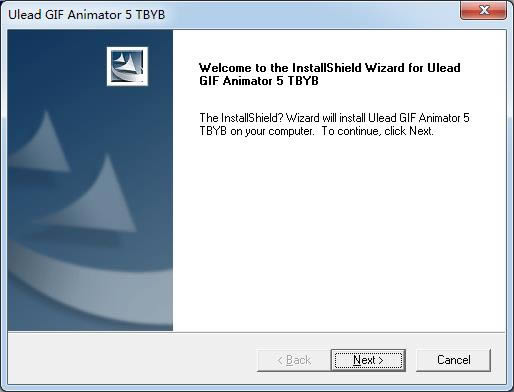
2.点击yes继续安装
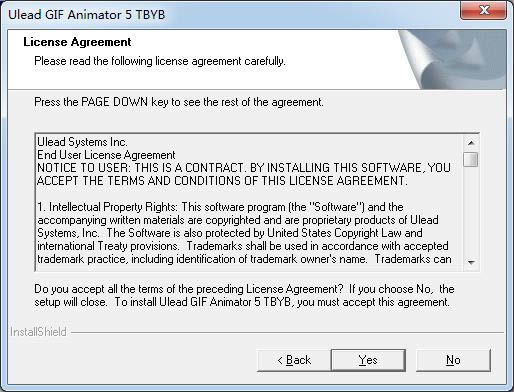
3.点击Browse浏览选择安装位置,点击next继续安装
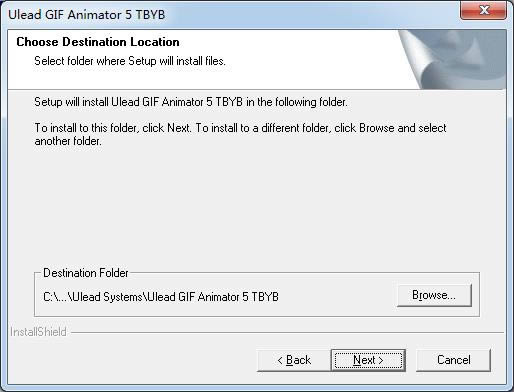
4.点击next继续安装

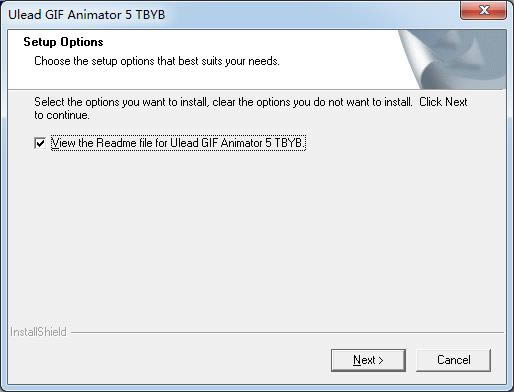
5.到这里,点击Finish即可安装成功
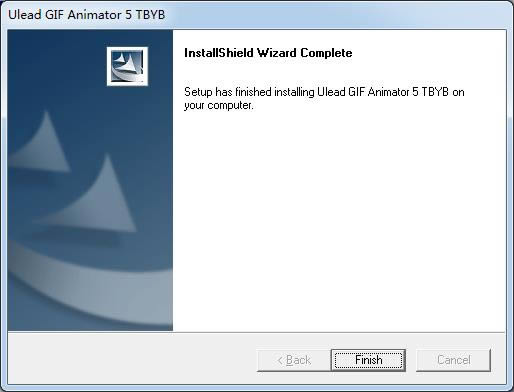
Ulead GIF Animator使用教程
Ulead GIF Animator制作动态gif图
1、点击打开图像。
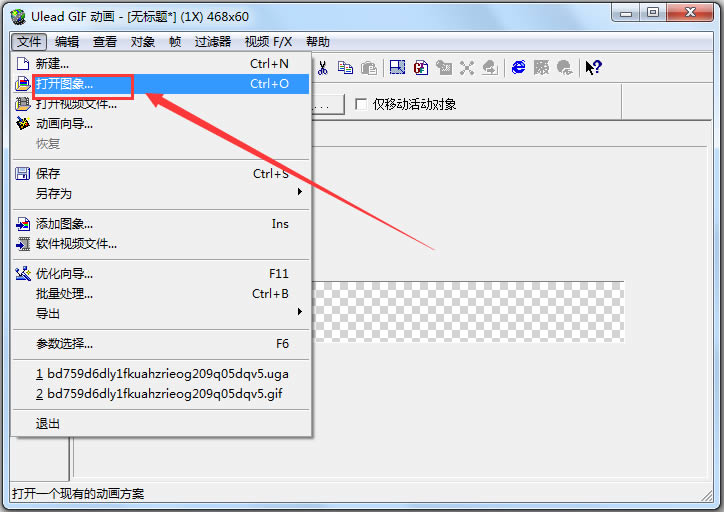
2、点击图标添加帧。
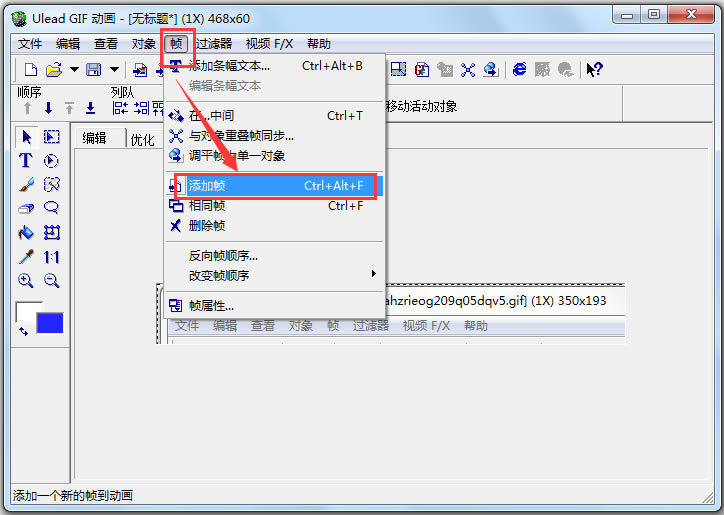
3、再次点击文件,然后选择添加图像。注意这一次不是打开图象。

4、然后重复2、3步的操作,直至添加完所有图像为止。
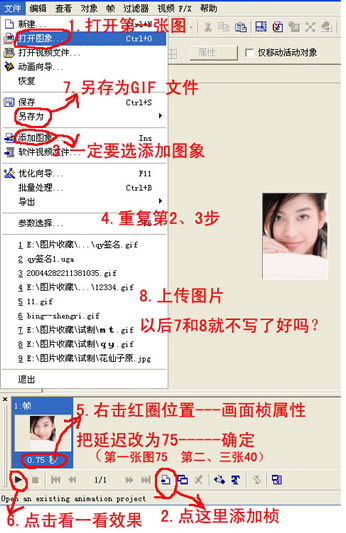
5、选择所有的图像,然后点击鼠标右键,选择画面帧属性。

6、输入变幻的时间,设置图片变幻的快慢。最后点击确定。
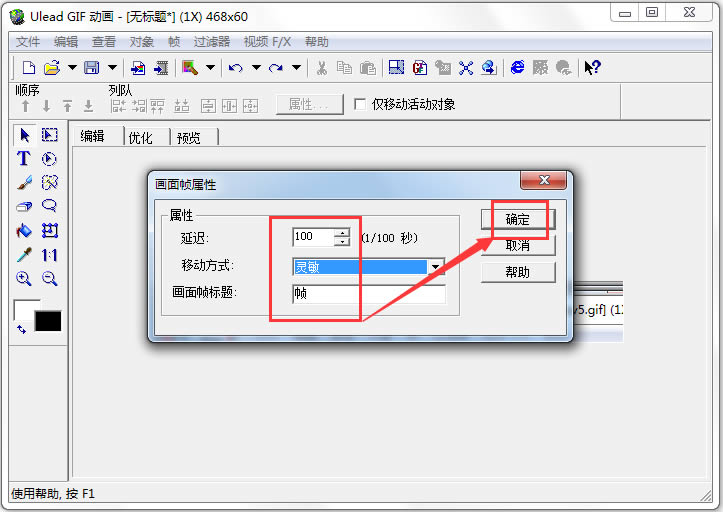
7、完成之后,可以点击如图所示的图标,进行播放看一下效果是否满意。
8、如果觉得还行,那么可以击文件——另存为——gif图。
Ulead GIF Aimator 5常见问题
一、Ulead GIF Animator 5停止工作?
Ulead GIF Animator 5是Ulead(友立)公司最早在1992年发布的一个动画GIF制作的工具。Ulead Gif Animator5是很早的软件了,已经很长时间不更新了,可能是因为兼容性或者软件停止维护的原因导致软件无法进行工作。
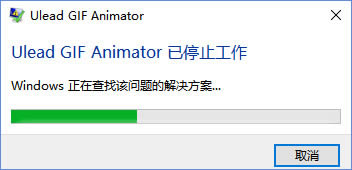
二、ulead gif animator 做出来的动画的清晰度为什么降低了?
1、这是很正常的,GIF的图片一般都是“优化”“减肥”后的效果,这样可以减小大小,方便在网页中快速显示!
2、如果想清晰一点,你就不要动“优化”这个动作,或者把图片大小(图像大小,画布大小)调小一点!
三、Ulead GIF Animator画布怎么调?
- 下载Ulead GIF Animator 5, 打开后文件—打开图像,找到你的gif文件,上面菜单编辑——调整画布大小(或者图像大小,但是图像大小和画布大小不是一个概念)即可。
- 虽然imageready也是处理gif的功能也远比Ulead GIF Animator 5强大,但是某些操作上不如它来的简便和快捷,而且软件本身IR也比U5大的多,所以新手还是建议用Ulead GIF Animator 5。
……
Ulead GIF Animator(U5)-GIF动态图片制作-Ulead GIF Animator(U5)下载 v5.05官方版 >>本地高速下载
>>本地下载